explorer频繁卡死无响应怎么办 推荐6个有效方法
化妆品过敏怎么办:如何选择无刺激产品 #生活技巧# #化妆打扮技巧# #彩妆品推荐#
2025-06-27 11:34:58来源:原创 编辑:qwsa
14864
在Windows系统中,资源管理器(Explorer.exe)承担着文件管理、桌面显示、任务栏运行等关键功能。一旦Explorer频繁卡死、无响应,不仅影响使用体验,严重时甚至会让整个系统变得难以操作。以下为大家整理了6个常见且有效的解决方法,帮助你快速恢复系统流畅运行。

一、重启 Explorer 进程
当Explorer卡住时,第一步可以尝试手动重启资源管理器进程。这是最直接、无损的临时解决方案:
操作方法:
1. 同时按下 `Ctrl + Shift + Esc` 打开任务管理器;
2. 找到“Windows 资源管理器”或“explorer.exe”;
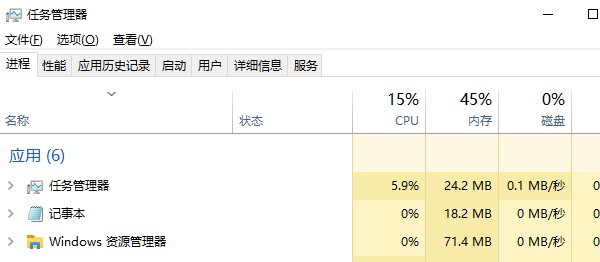
3. 右键点击,选择“重新启动”;
4. 等待桌面刷新,一般能立即恢复响应。
如无法找到该进程,也可以手动“结束任务”后,点击“文件” → “运行新任务”,输入 `explorer.exe` 重新启动。
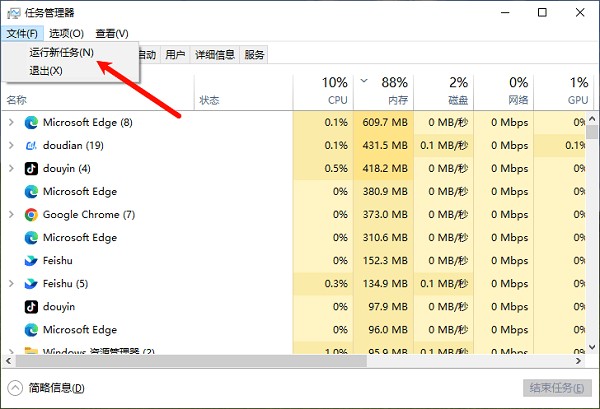
二、清理桌面和临时文件
大量文件或快捷方式堆积在桌面,尤其是损坏或无效的快捷方式,可能会拖慢Explorer的启动速度。
建议操作:
1. 将不常用文件移出桌面,分类存入文档、下载或其他目录;
2. 清理系统临时文件。按 `Win + R`,输入 `%temp%` 并清空文件夹内容;
三、检查驱动是否异常或过时
部分显卡、芯片组或磁盘驱动若存在兼容性问题,也可能导致Explorer反复卡顿。这类问题用户手动排查较困难,建议借助“驱动人生”来快速完成更新与修复,能够有效避免因驱动缺失或冲突导致的系统异常。
 驱动人生X(官方版)全新界面,核心优化,智能修复,安装无忧好评率97% 下载次数:4272333
驱动人生X(官方版)全新界面,核心优化,智能修复,安装无忧好评率97% 下载次数:4272333 1. 点击上方下载按钮安装打开“驱动人生”切换到-驱动管理栏目,点击立即扫描选项;
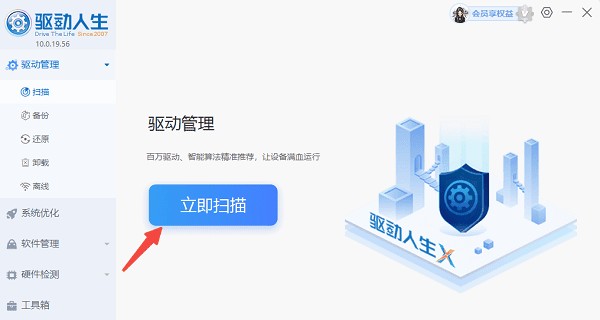
2. 如果发现驱动有问题,点击“一键修复”,软件会自动下载安装最适合的驱动程序,确保电脑稳定运行。

四、运行系统文件检查(SFC)
系统文件损坏是Explorer异常的一个深层原因。Windows自带的“SFC工具”可以自动扫描并修复这些文件。
操作方法:
1. 点击开始菜单,输入“CMD”;
2. 右键“命令提示符”,选择“以管理员身份运行”;
3. 输入命令: sfc /scannow
4. 回车,等待扫描完成(可能需要10\~20分钟);
5. 完成后重启系统。
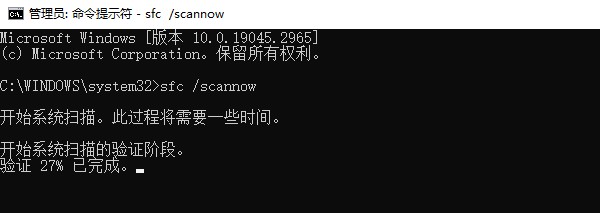
五、清除快速访问历史记录
Explorer每次启动会尝试加载“快速访问”中的历史路径。如果其中存在已删除或损坏的路径,可能造成卡顿。
清除方式:
1. 打开“文件资源管理器”;
2. 点击顶部“查看” → “选项”;
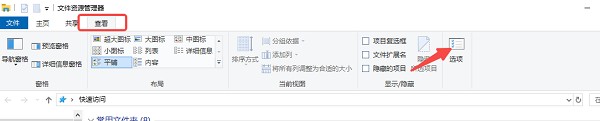
3. 在“隐私”区域点击“清除”按钮,清除访问记录;
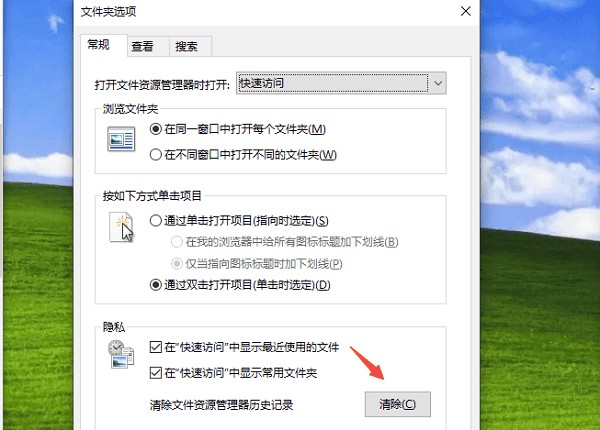
4. 可勾选“在快速访问中显示最近使用的文件/文件夹”关闭该功能;
5. 确认保存后退出。
六、检查系统更新与病毒扫描
Explorer问题也可能由病毒引起,或是系统更新不完整导致兼容性问题。
建议操作:
1. 使用Windows Defender或其他杀毒软件进行全盘扫描;
2. 打开“设置” → “更新与安全”,检查并安装所有可用更新;

3. 如问题出现在更新后,也可尝试使用“系统还原”回退至正常时间点。
Explorer卡死的根源多种多样,以上6种方法涵盖了从界面操作、驱动更新到系统修复的完整流程。如果你对手动操作不熟悉,使用驱动人生不失为一个简单有效的选择。
网址:explorer频繁卡死无响应怎么办 推荐6个有效方法 https://www.yuejiaxmz.com/news/view/1116754
相关内容
高效文件管理利器:Tablacus Explorer为什么gta这么卡?视频字幕繁体换成简体
我是未来闪退卡顿怎么办 我是未来闪退卡顿推荐解决方法
《生化危机6》卡顿怎么办?卡顿的解决办法
Comment Explorer
厨房卫生间有小飞虫怎么办?推荐清除家中小飞虫的方法
家里有蟑螂怎么办?史上最全面最有效的家庭灭蟑方法
怎样除螨?最有效方法推荐
家居死角清洁怎么办
鱼刺卡在喉咙怎么办 教你应急处理小妙招

